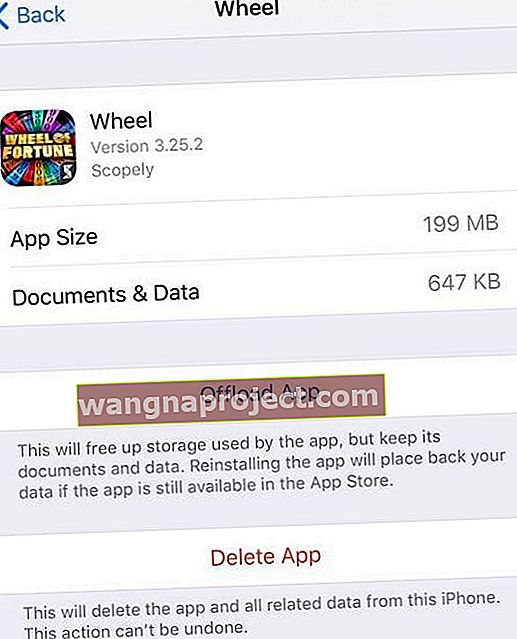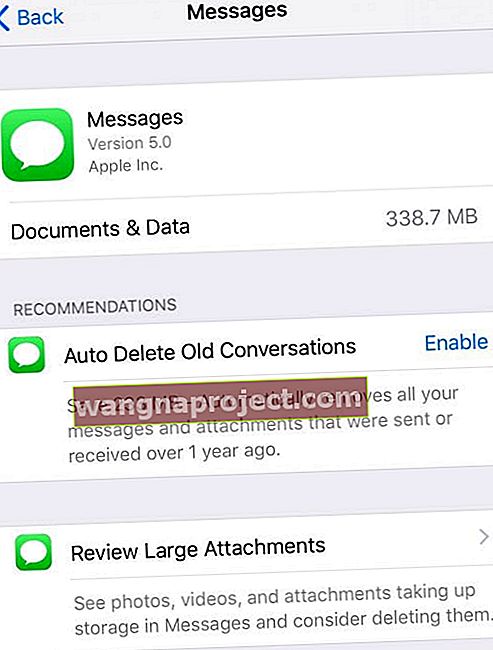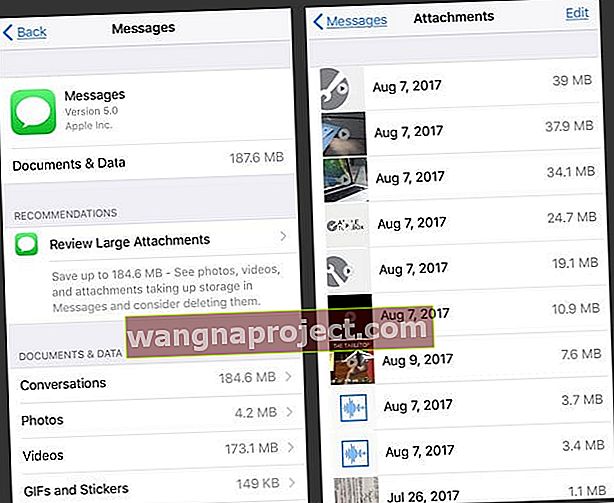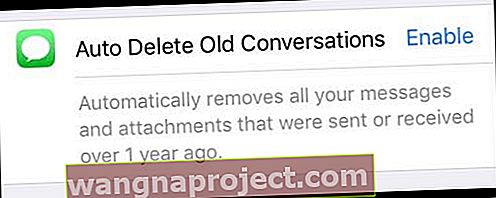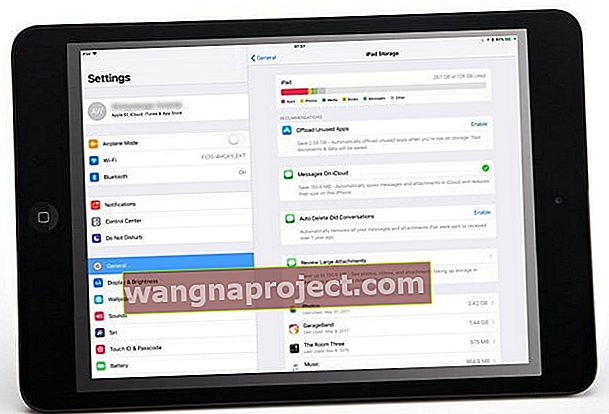Birçoğumuz hala eski ve daha küçük iPhone, iPad ve iPod modellerini kullanıyoruz, sınırlı depolama cihazlarımızda iPhone ve iPad depolama alanını nasıl boşaltacağımız konusunda mücadele ediyoruz. Bu mesajı "depolama alanı neredeyse dolu" olarak görmek, her zaman, fotoğraf uygulamamızın yağlarını kırpmaya ve bu depolamayı başka nerede kullandığımıza bakmaya biraz zaman ayırmamız gerektiği anlamına gelir. Ve bu süreç bir acıdır! Peki, işi bizim için Apple yapsaydı harika olmaz mıydı? İşte Apple'ın iOS ve iPadOS için depolama önerileri tam olarak bunu yapıyor!
2016'dan önce, temel iPhone'lar 16 GB depolama alanıyla geliyordu ve bunun en az 4 GB'ı tüm sistem dosyaları içindi! Bu depolama eksikliği, Apple uzmanları arasında yaygın bir şikayetti ve 12 GB kullanılabilir depolama alanının neredeyse hiç kimse için yeterli olmadığını söylüyordu. Son olarak 2016'da, iPhone 7'nin piyasaya sürülmesiyle Apple, giriş seviyesi telefonlarını 32 GB'a çıkardı ve depolama alanını iki katına çıkardı. Daha sonra iPhone X ve 11 Serisi ile bunu ikiye katlayarak 64 GB'a çıkardık.
Ancak yine de, iPhone'larımızın şu anda yaptığı her şeye rağmen, 64 GB hala çok fazla değil. Ve Apple'ın son yıllarda iOS sürümlerini geliştirirken müşterileri ve eleştirmenleri dinlediğini düşünüyoruz.
Bunun nedeni , Apple'ın iPadOS ve iOS içinde (iOS 11+ kullanan) kullanıcılarına iPhone ve iPad Depolamasını boşaltma seçenekleri sunmasıdır - SONUNDA!
Test edildiği biliniyor
MacOS'un piyasaya sürülmesiyle (Sierra'dan başlayarak ve mevcut sürümlere kadar devam ederek), Apple bir depolama önerisi özelliği yayınladı.
Kullanıcıların belirli dosyaları iCloud'a yüklemelerine, bir süre erişemedikleri büyük dosyaları vurgulamalarına olanak tanır, böylece kullanıcılar neyi kaydedip neyi çöpe atacaklarını seçip seçebilir ve ayrıca dağınıklığı azaltmak ve depolamayı optimize etmek için iki harika seçeneğe sahiptir.
Ve Mac kullanıcıları buna bayıldı. Dolayısıyla, iOS 11'den başlayarak, Apple bu özellikleri iOS ve iPadOS'a getirdi.
İPhone ve iPad depolama alanını boşaltın: yerden tasarruf sağlayan harika özellikler
Bu iOS ve iPadOS depolama özelliklerini görmek için Ayarlar> Genel> iPhone Saklama Alanı'na (veya iPad, iPod) gidin.

Buradan birkaç yeni şey göreceksiniz.
İlk olarak, iPad (veya iPhone, iPod) Depolama alanınızı ve neyin ne aldığını gösteren bir grafik görürsünüz.
Ardından Önerileri görürsünüz.
Bunlar, Apple'ın yer kazanmak için tamamlamanızı önerdiği belirli eylemlerdir. Bunlardan bazıları Eski Konuşmaları Otomatik Silme, Kullanılmayan Uygulamaları Kaldırma ve Büyük Ekleri İnceleme becerilerini içerir. İDevice'inizi nasıl kullandığınıza bağlı olarak, iTunes Videolarını İnceleme önerileri ve Mesajlar'daki Büyük Ekleri İnceleme gibi şeyler de görebilirsiniz.
Tüm önerilerinizin altında, tüm uygulamalarınızın ve iDevice cihazınızda kapladıkları alanın bir listesi bulunur.
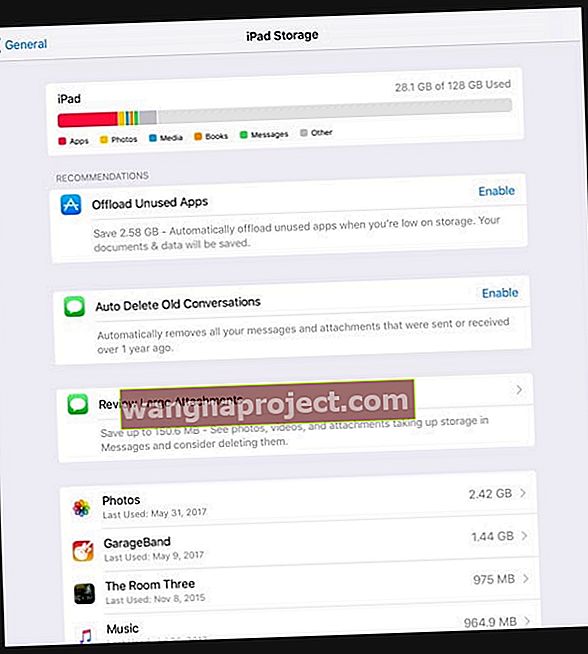
Uygulamaları Aktararak uygulamaları silmeden iPhone, iPad ve iPod'da yer açın
Apple'ın iPadOS ve iOS 11+ ile sunduğu en iyi depolama tasarrufu hilesi, uygulamaları boşaltmaktır.
Apple sonunda hiçbir şeyi silmeden nasıl yer açabileceğine dair hayran isteklerini yanıtladı! Dolayısıyla Apple, uygulamaları silmek yerine bunları boşaltmayı, yani uygulamaları siz istediğinize veya tekrar ihtiyaç duyana kadar buluta taşımayı önerir. Evet, oldukça harika!
Uygulamaları silmeden nasıl yer açılır
- Tekrar Ayarlar> Genel> iPhone Saklama Alanı'nı ziyaret edin
- Uygulama listesine aşağı kaydırın
- Bilgilerin doldurulmasını bekleyin - bu bazen biraz zaman alır
- Listelenen uygulamaları inceleyin. Bunlar, ne kadar depolama alanı aldıklarına göre düzenlenir ve size en son ne zaman kullanıldıklarının anlık görüntüsünü sağlar.
- Çok fazla yer kaplıyor gibi görünen bir uygulama görürseniz ve bir süredir kullanmadıysanız, ek bilgileri görüntülemek için üzerine dokunun.
- Uygulama Boyutu ile Belgeler ve Veriler için bilgileri inceleyin
- Uygulama Boyutu büyükse, Uygulamayı Aktarma seçeneğini arayın
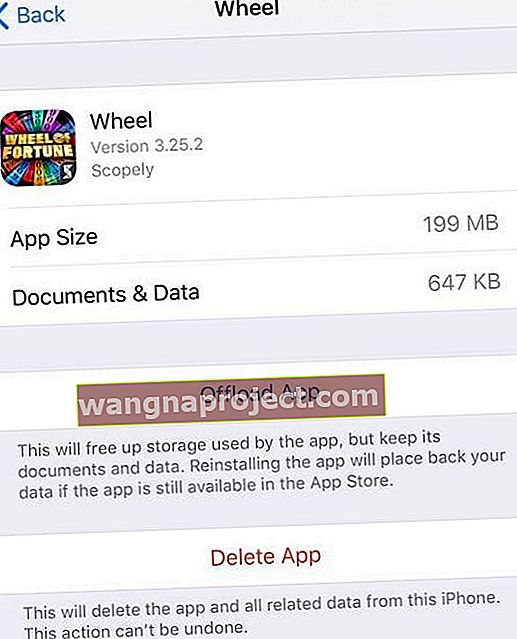
- Aktarma, uygulamayı kaldırır ancak kullanıcı tarafından girilen verileri saklar, böylece uygulamayı yeniden yüklediğinizde tüm verileriniz yeniden bağlanır - uygulamayı ilk etapta hiç kaldırmadığınız gibi!
Bu örnekte gördüğünüz gibi, bu uygulama "Tekerlek" yaklaşık 200 MB'dir, ancak uygulamanızın Verileri 1MB'den (647 KB) azdır, Uygulamayı Aktarmak, ancak Belgeleri ve Verileri DEĞİL, yerden tasarruf etmek için potansiyel olarak çok büyük bir fırsattır.
İşte Offload App'in yaptığı şey
Boşaltma uygulamasını tıkladığınızda verileriniz cihazınızda kalır ancak uygulamayı kaldırır. Ana ekranınıza geri döndüğünüzde, simge ANCAK yanında küçük bir bulut simgesiyle kalır. Uygulamaya tıklamak, o uygulamanın App Store'dan otomatik olarak yeniden indirilmesini başlatır.
İOS'unuz indirildikten sonra orijinal verilerinize geri yerleştirilir. Ve sanki uygulama hiç ayrılmamış gibi.

Ek olarak, iOS 11+, iPhone'ların bunu uzun süredir kullanılmayan uygulamalar için otomatik olarak yapmasına izin veren bir seçenek içerir.
Kısa mesaj depolama alanınızı azaltarak yerden tasarruf edin
Bu özelliklerin yanı sıra, Mesajlar içinde yer kazanmak için harika özellikler vardır.
Metinlerimizi tüm cihazlarımızda senkronize etmenin bir yolunu istedik, bu nedenle Apple ID ve Mesaj hesaplarımıza kaç cihaz bağlı olduğuna bağlı olarak mesajları tekrar tekrar silmemiz gerekmez. Ve Apple, iCloud'a Mesajlar'ı tanıttığında dinledi.
Öncelikle Mesajlarınızı iCloud'a kaydedebilir ve depolama yükünü iCloud planınıza taşıyabilirsiniz.
- Mesajları açmak için Ayarlar> iCloud'a gidin ve Mesajlar'ı açın.
iCloud'daki iMessages, tüm Apple Kimliği ile senkronize edilmiş iDevices ve Mac'ler için çalışan bir özelliktir. Ve seçildikten sonra, özelliğin iki ana avantajı vardır.
İCloud'daki Mesajlar Avantajları
- Tüm konuşmalarınız her cihazda ve her cihazda tamamen aynı görünüyor
- Yani bir cihazdan bir metni silerseniz, bu metni tüm cihazlarınızdan aynı anda kaldırmış olursunuz.
- Yeni cihazlar Mesaj geçmişinizi otomatik olarak ekler
- Bu özellikten önce, yeni bir cihazınız varsa, o cihazdaki iMessage geçmişiniz yalnızca cihazı açtığınız andan itibaren başlar.
- Artık tüm cihazlarınız Mesaj kataloğunuzun tamamına ve eşitlemeye sahip
- Mesajlar daha az alana ihtiyaç duyar! Büyük depolama optimizasyonu potansiyeli
- Tüm İletileriniz artık Buluttaki iMessage'larda depolandığından, HER CİHAZDA yer açar
Veya mesaj saklama önerileri aracılığıyla Mesaj depolama alanınızı manuel olarak kaldırın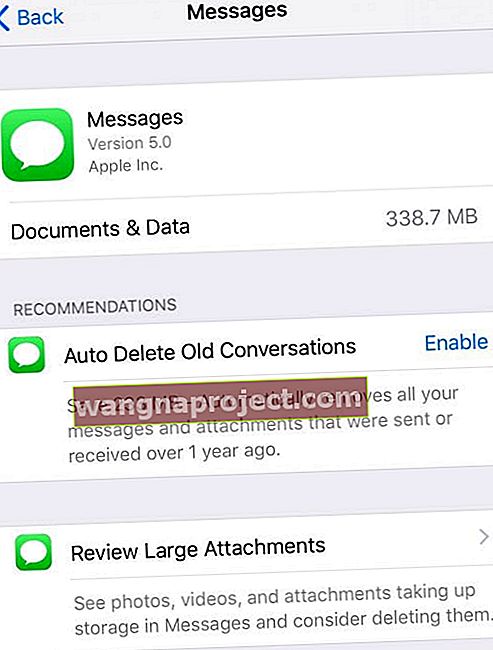
Mesajlarını saklamak için iCloud'u kullanmak istemeyenler için iOS ve iPadOS, mesajlaşma yoluyla yer kazanmak için bir dizi araç içerir.
- Bu araçları görüntülemek için Ayarlar> Genel> Depolama bölümüne gidin
- Burada, Mesajları görene kadar uygulama listesini aşağı kaydırın
- Mesajlar'ı açtığınızda, Mesajlar içinde yer açmak için bir öneri listesi görürsünüz
- Birincisi, ne yaptığınızı ve neye ihtiyacınız olmadığını görmek için büyük eklerin üzerinden geçmenizi sağlayan Büyük Ekleri İnceleyin
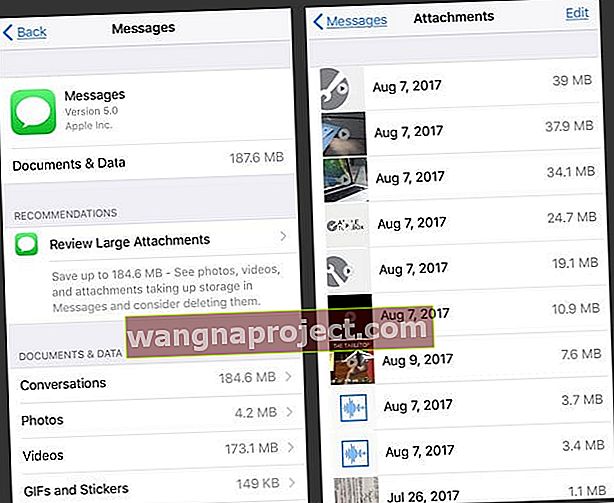
- İkincisi, bir süredir okumadığınız Eski Mesajları Otomatik Sil seçeneğidir - bunu açmak, bir yıldan uzun süre önce gönderilen veya alınan tüm mesajları VE ekleri kaldırır
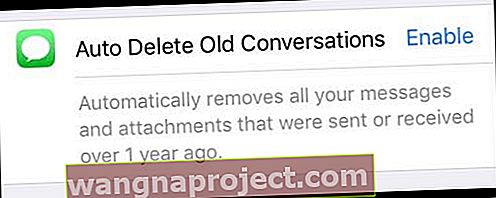
- Gelecekte istediğiniz ekleri veya konuşmaları kaydettikten SONRA bu özelliği açın
Sarmak
Telefonlarımızda, daha büyük boyutlu iPhone'larda bile hiçbir zaman yeterli depolama alanı yok gibi görünüyor.
Bu nedenle, Apple'ın iPadOS ve iOS 11+ sürümlerinde sağladığı araçlar ve teknikler çok faydalıdır ve herhangi bir iDevice'de yer tasarrufu yapmayı çok daha kolay hale getirir.
Ve tüm bu Mesajlar ve ekli resimleri, etiketleri ve diğer belgeleri için çok fazla depolama alanı olmayan bizler için, iCloud'da Mesajlara sahip olmak, şirket içi iPhone / iPad depolama ihtiyaçlarınızda dikkate değer bir fark yaratacaktır.
Şimdilik, iPhone ve iPad depolama alanını boşaltmak için iOS tekniklerini öğrenmek kesinlikle hepimizin telefonlarımızda ve dışında ne istediğimizi anlamamıza yardımcı oluyor.